怎么修改steam密码 Steam密码修改步骤
日期: 来源:铲子手游网
随着互联网的快速发展,我们的在线生活变得越来越重要,而在这个数字化时代,保护个人账号的安全显得尤为重要。对于喜爱游戏的玩家而言,Steam账号的安全性也是需要重视的。当我们需要修改Steam密码时,掌握正确的步骤是至关重要的。在本文中我们将介绍如何修改Steam密码,让您的账号更加安全可靠。
Steam密码修改步骤
具体步骤:
1.请双击打开“Steam平台客户端”。

2.来到steam登录界面,如果没有账号的话。可以注册,在这里以已经有steam账户为主,输入你的个人账户与密码,点击“登录”。
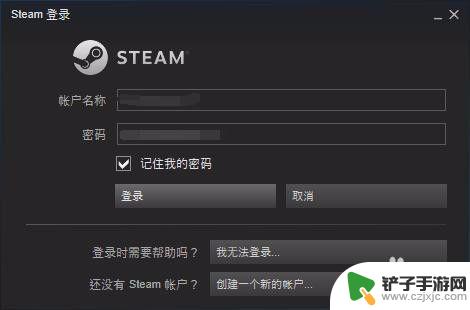
3.进入steam个人主界面。
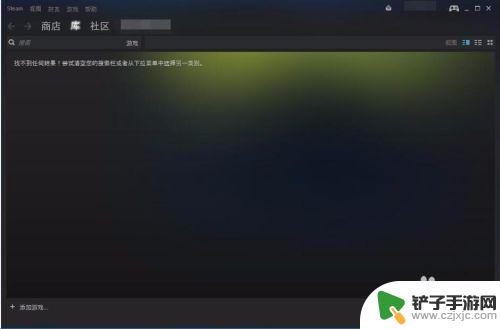
4.点击界面的左上角“steam”,也就下图中被红圈圈上的图标。

5.就会出现如下图的下拉菜单,点击“设置”。
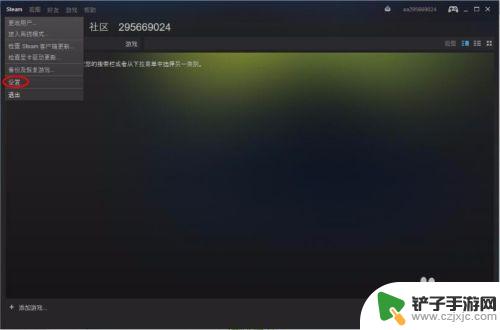
6.出现你的个人账户设置界面,点击“更改密码”。
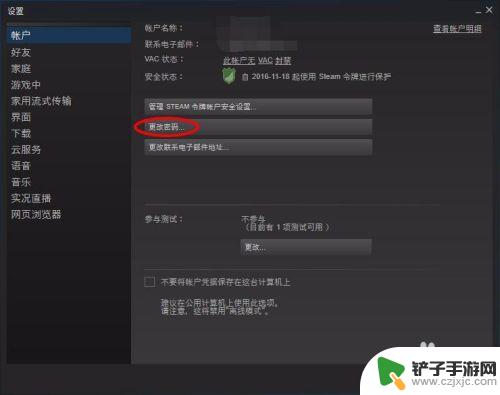
7.出现"steam更改密码向导",并让你输入当前的密码,并点击“下一步”
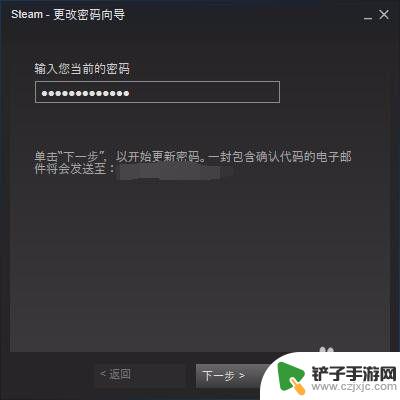
8.steam就会默认的往你注册时所使用的邮箱发送一个邮件,里面包含有"确认代码",把它复制并粘贴到"steam更改密码向导"的第一个框中。
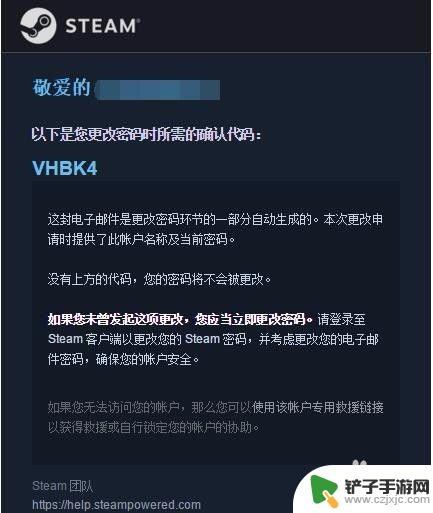
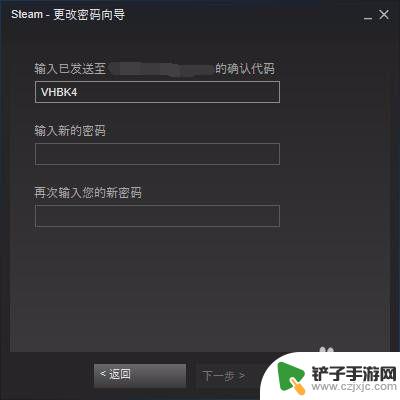
9.在"steam更改密码向导"第二与第三个分别输入你的新密码,并点击“下一步”。
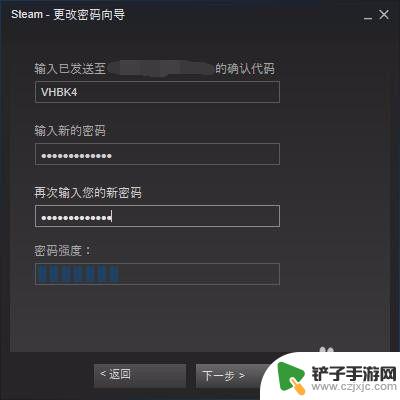
10.出现如图的界面就代表你的密码已经成功修改了,以后再登录steam账户时就可以使用新密码登录了。点击“完成”就代表整个"steam更改密码向导"结束。
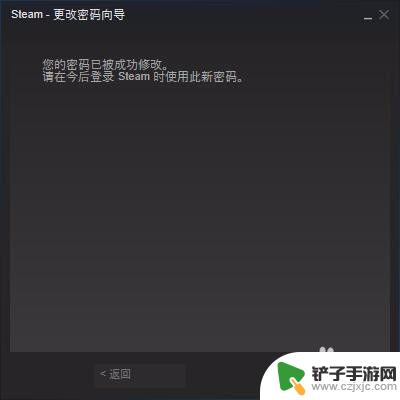
以上就是小编带来的如何修改Steam密码的全部内容,想要了解更多相关攻略的小伙伴可以持续关注本站,每天会为大家推送最新最全的攻略,一定不要错过哦。














